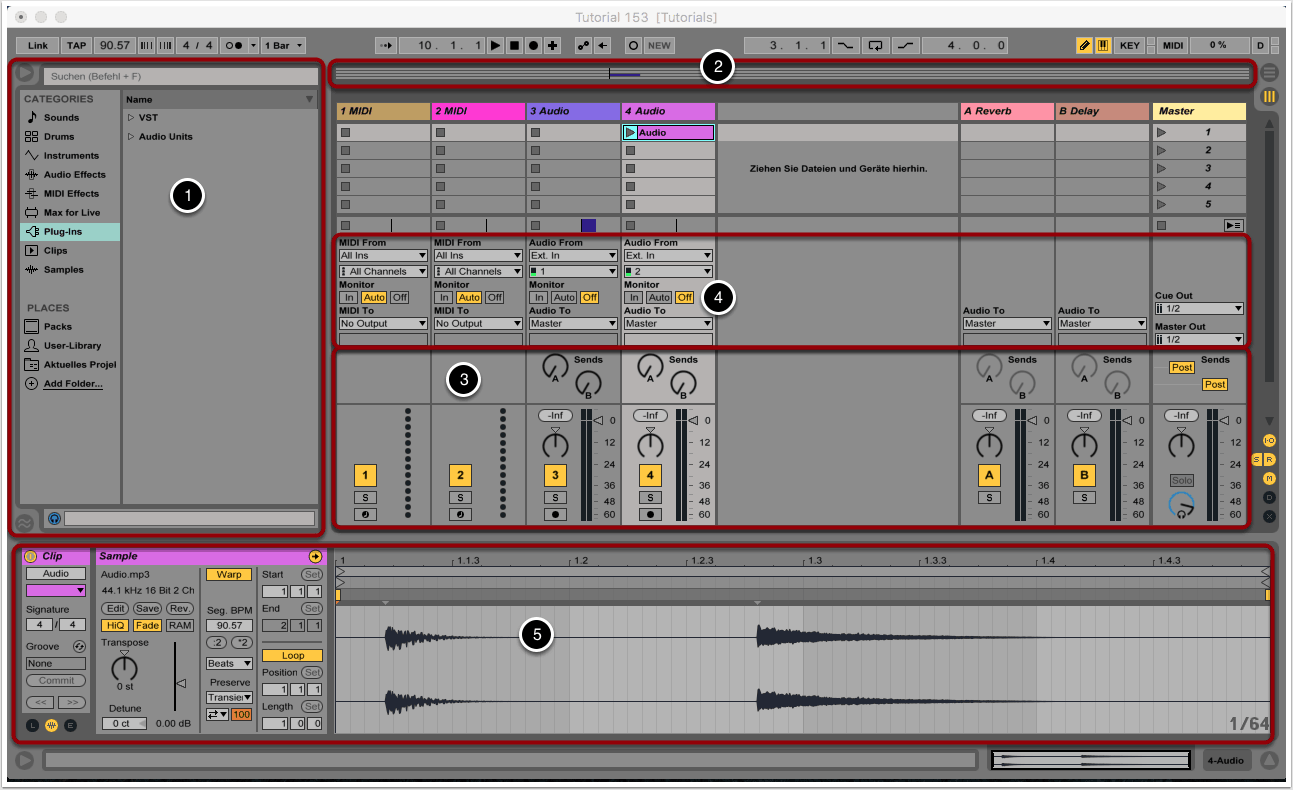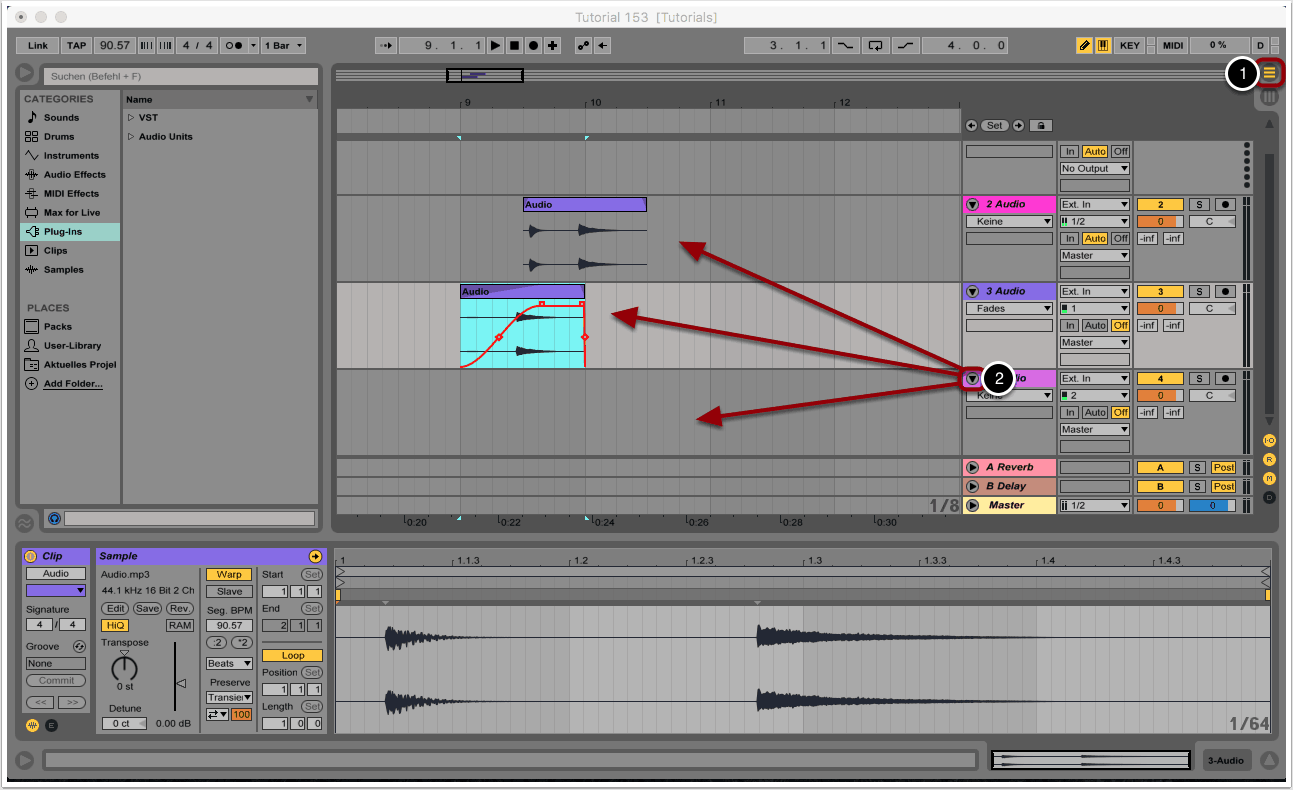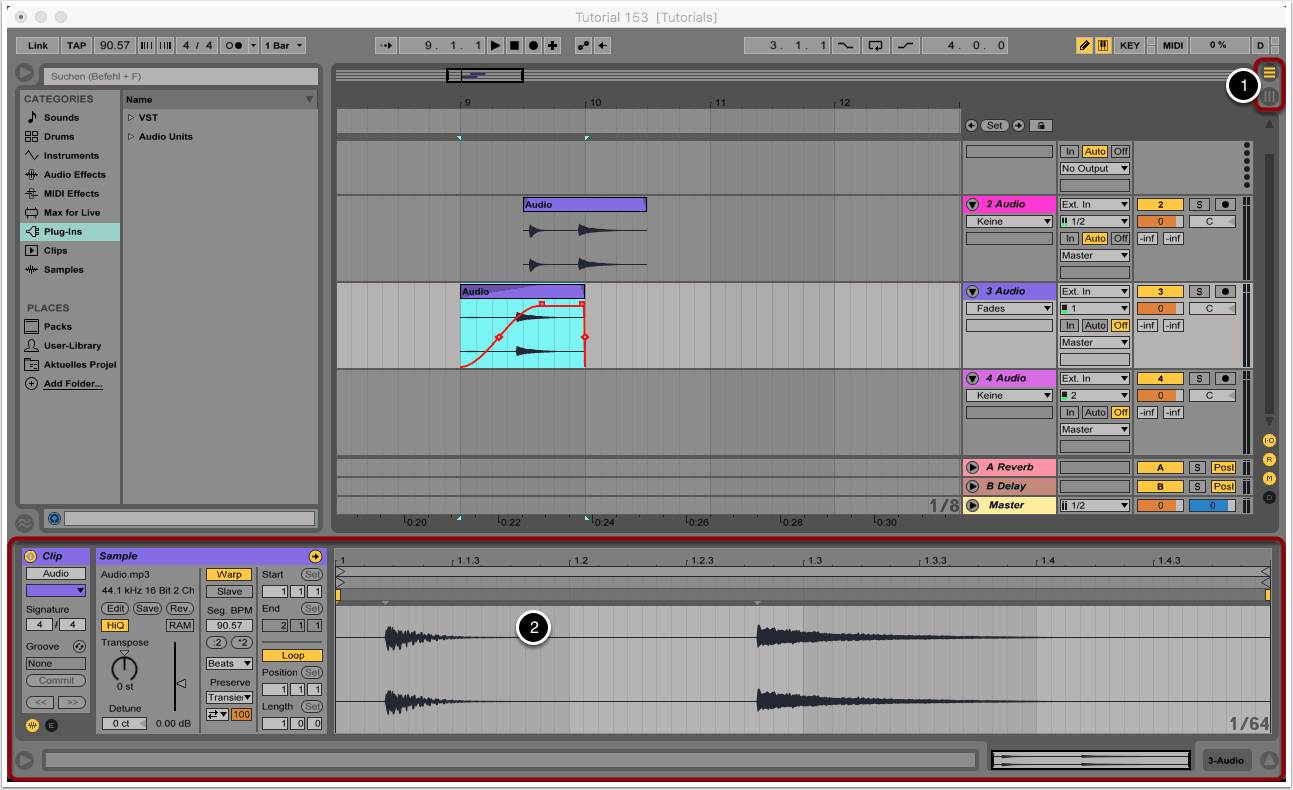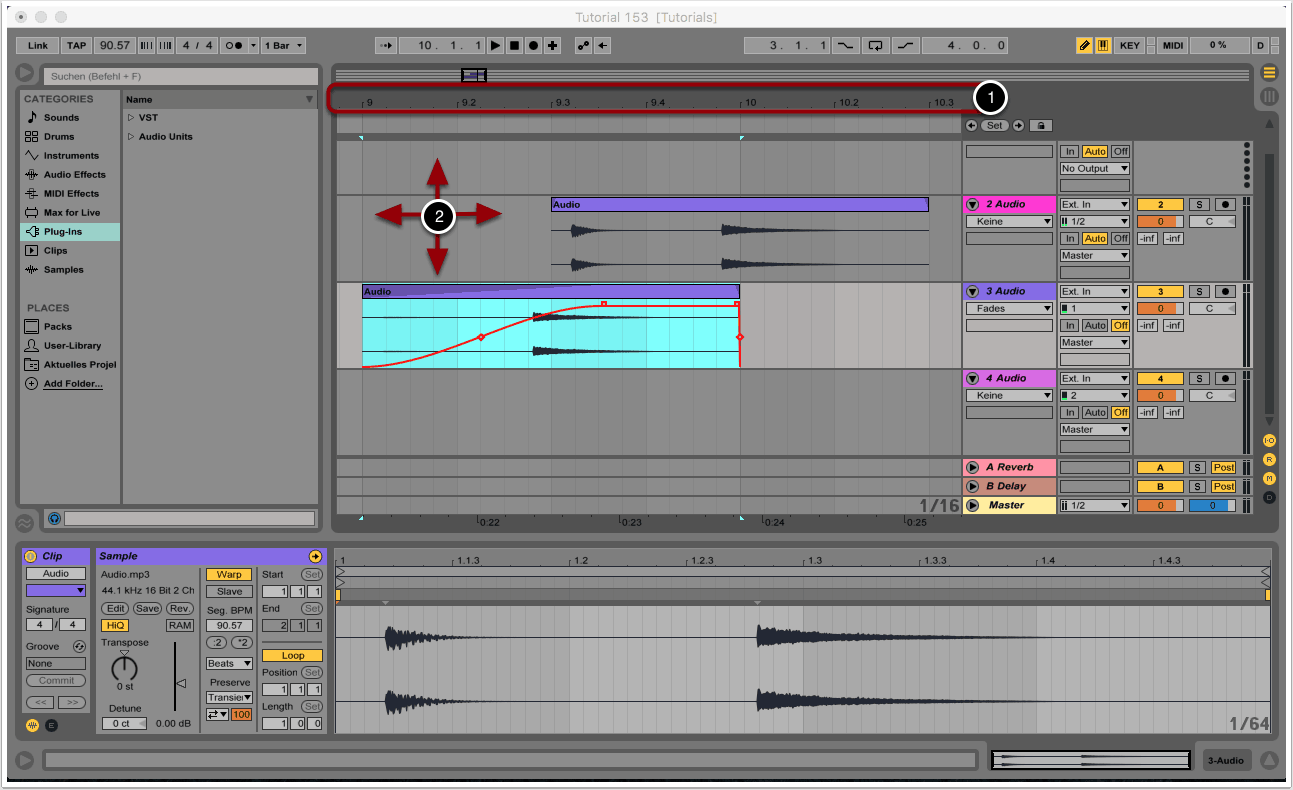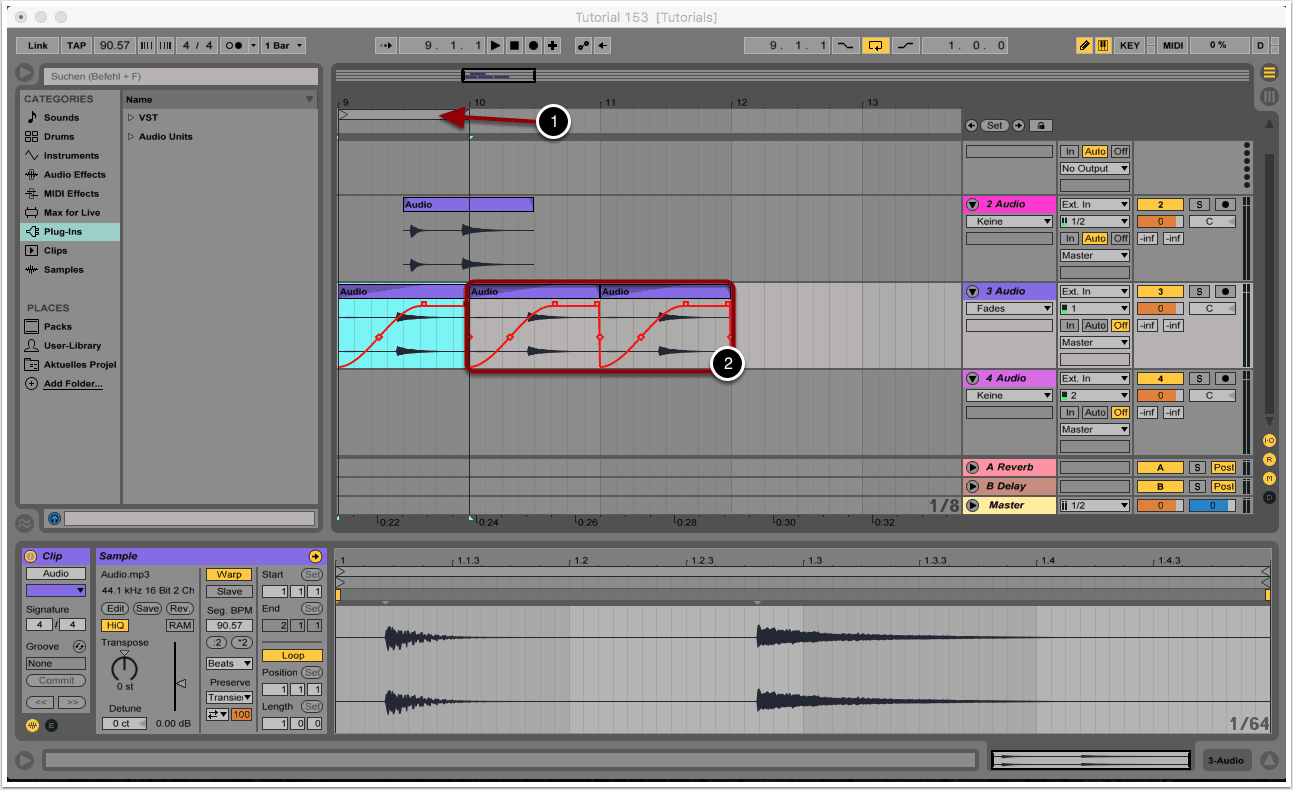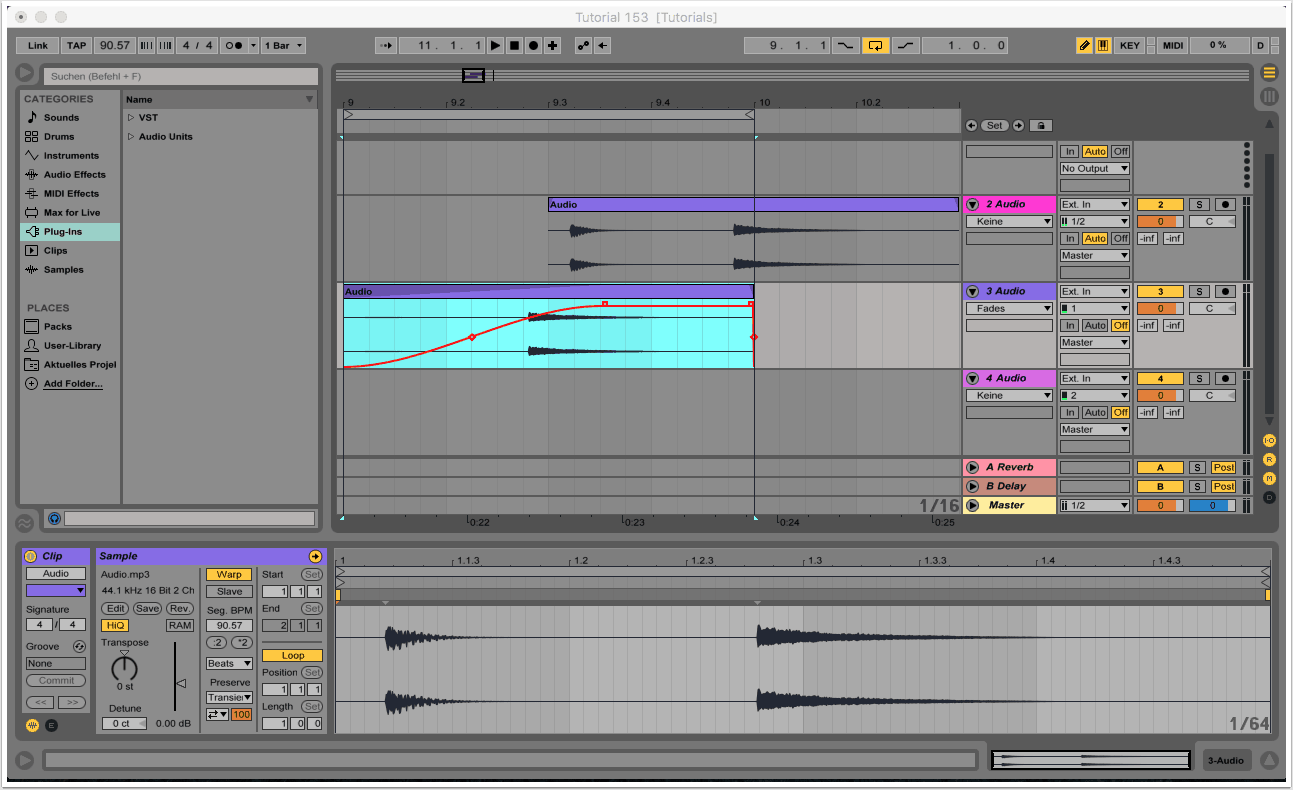Ziel

In diesem Tutorial wollen wir euch einige Shortcuts vorstellen, die den Workflow mit Ableton Live wesentlich verbessern können. Dabei soll es nicht um universelle Shortcuts wie Copy und Paste gehen, sondern um etwas ausgefallenere, aber dennoch nützliche Tastenkombinationen.
1. Fenster ein- und ausblenden
Die Tastenkombination Cmd + Alt bildet die Grundlage für eine Reihe von Shortcuts, mit denen verschiedene Fenster in Ableton Live ein- und ausgeblendet werden können:
Cmd + Alt + B – Damit können wir den Browser ein- und ausblenden (1).
Cmd + Alt + O – Die Overview wird mit dieser Tastenkombination sichbar und unsichtbar gemacht (2).
Cmd + Alt + M – Mit diesem Shortcut blenden wir den Mixer ein und aus (3).
Cmd + Alt + I – I steht hier für Inputs (4).
Cmd + Alt + L – Da der Buchstabe D bereits für andere Befehle vergeben ist – mit dem Shortcut Cmd + Alt + D kann das Dock des Macs ein- und ausgeblendet werden – wurde hier L verwendet, um zur Detailansicht zu wechseln (5).
2. Alle Automationen ein- und ausblenden
Wir wechseln zur Arrangement-View von Live (1).
Indem wir die Alt-Taste gedrückt lassen und mit der Maus auf einen der kleinen Pfeile neben den Spurnamen klicken, können wir die Detailansicht mit den Automationen aller Spuren gleichzeitig aufrufen bzw. einklappen (2).
3. Ansicht wechseln
Um schnell zwischen der Arrangement- und der Session-Ansicht zu wechseln, benutzen wir die Tab-Taste. Die Taste befindet sich auf der linken Seite der Mac-Tastatur und hat einen Pfeil nach rechts mit einem Balken dahinter als Symbol (1).
Über Shift + Tab können wir zwischen dem Sample-Editor und dem Effects-Menü wechseln (2).
4. Navigation auf der Zeitleiste
Anstatt die Lupe zu verwenden, die sich in der Arrangement-Ansicht über der Taktangabe befindet, können wir auch mit den Tasten + und – an Regionen näher heran und heraus zoomen (1).
Drücken wir Cmd + Alt, so wandelt sich im Arrangement-Fenster der Mauszeiger in eine Hand um, die wir zur Navigation benutzen können. Damit lässt sich die Auswahl sowohl auf horizontaler als auch auf vertikaler Ebene verschieben (2).
5. Region Loopen
Mit der Tastenkombination Cmd + L können wir die jeweils ausgewählte Region loopen. Der Loop wird durch einen Balken unter der Taktleiste angedeutet (1).
Alternativ können wir den Shortcut Cmd + D verwenden, um eine Kopie der ausgewählten Region zu erstellen, samt Automation. Das Tastenkürzel ist eine schnellere Alternative zum gängigen Copy und Paste (2).
6. Widerrufen und wiederholen
Allgemein bekannt ist der universelle Shortcut Cmd + Z, mit dem der letzte Bearbeitungsschritt rückgängig gemacht werden kann.
Weniger bekannt ist das Gegenstück zu dieser Tastenkombination: Mit Cmd + Shift + Z kann der letzte rückgängig gemachte Bearbeitungsschritt wiederholt werden. Durch das schnelle Wechseln zwischen diesen beiden Shortcuts lassen sich schnell und einfach A-B-Vergleiche erstellen.
Eine Liste mit weiteren Tastenkombinationen in Ableton Live sind unter folgendem Link verfügbar: www.ableton.com…
Copyright 2017 – www.schoolofsound.ch